
КАТЕГОРИИ:
Архитектура-(3434)Астрономия-(809)Биология-(7483)Биотехнологии-(1457)Военное дело-(14632)Высокие технологии-(1363)География-(913)Геология-(1438)Государство-(451)Демография-(1065)Дом-(47672)Журналистика и СМИ-(912)Изобретательство-(14524)Иностранные языки-(4268)Информатика-(17799)Искусство-(1338)История-(13644)Компьютеры-(11121)Косметика-(55)Кулинария-(373)Культура-(8427)Лингвистика-(374)Литература-(1642)Маркетинг-(23702)Математика-(16968)Машиностроение-(1700)Медицина-(12668)Менеджмент-(24684)Механика-(15423)Науковедение-(506)Образование-(11852)Охрана труда-(3308)Педагогика-(5571)Полиграфия-(1312)Политика-(7869)Право-(5454)Приборостроение-(1369)Программирование-(2801)Производство-(97182)Промышленность-(8706)Психология-(18388)Религия-(3217)Связь-(10668)Сельское хозяйство-(299)Социология-(6455)Спорт-(42831)Строительство-(4793)Торговля-(5050)Транспорт-(2929)Туризм-(1568)Физика-(3942)Философия-(17015)Финансы-(26596)Химия-(22929)Экология-(12095)Экономика-(9961)Электроника-(8441)Электротехника-(4623)Энергетика-(12629)Юриспруденция-(1492)Ядерная техника-(1748)
Застосування стилів
 |
Стилі.
Закладки.
Видалення виносок
Правка виносок.
Після розміщення основних і кінцевих виносок по тексту може бути потрібно їх редагування.Двічі клацніть на будь-якому знаку виноски — в нижній частині екрану відкриється область виноски. Всі виноски одного типу з'являються в одній і тій же області. Прокруткою знайдіть виноску, яку треба відредагувати, внесіть зміни і клацніть на кнопці Закрыть.
Для пошуку потрібної виноски клацніть на кнопці Выбор объекта на вертикальній смузі прокрутки. Виберіть кнопку ® Перейти.
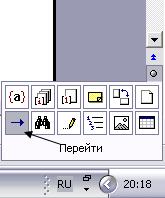 |
Потім виберіть в списку пункт Сноска або Концевая сноска, введіть потрібний знак і клацніть на кнопці Перейти.
Для видалення вмісту виноски клацніть до або після знака виноски і натискуйте двічі клавішу DELETE (відповідно, BACKSPACE). По першому натисненню знак виноски виділяється, а по другому — віддаляється і знак, і текст виноски. Видалення тексту усередині області виноски в нижній частині сторінки або в кінці документа не удаляє знак виноски.
 В довгих документах корисно ставити помітки в тих місцях, куди буде потрібно повернутися пізніше, наприклад, для того, щоб вставити додаткову інформацію в остаточний варіант документа. Помітка може також допомогти користувачам знайти потрібне місце.Закладки дозволяють переходити в потрібне місце тексту або до певного об'єкту документа без прокрутки тексту.
В довгих документах корисно ставити помітки в тих місцях, куди буде потрібно повернутися пізніше, наприклад, для того, щоб вставити додаткову інформацію в остаточний варіант документа. Помітка може також допомогти користувачам знайти потрібне місце.Закладки дозволяють переходити в потрібне місце тексту або до певного об'єкту документа без прокрутки тексту.
Для вставки закладки виділите текст, малюнок, таблицю або інший об'єкт, який треба помітити.Дайте команду Вставка > Закладка — відкриється діалогове вікно Закладка. Дайте закладці ім'я: воно повинно складатися з одного слова, але при цьому можуть використовуватися як прописні, так і рядкові букви.Для вставки закладки клацніть на кнопці Добавить. Видалити закладку можна клацанням на кнопці Удалить. Для пошуку закладок в діалоговому вікні відсортуйте їх за алфавитом або по позиції в документі (опция Порядок: Имя або Положение).
|
|
|
Для перегляду закладок можна повернутися в діалогове вікно Закладка або дати команду Сервис > Параметры і на вкладці Вид діалогового вікна Параметры встановити прапорець Закладки. Текст закладки програма Word бере в квадратні дужки, які є недрукованими символами. Тому при активному використовуванні закладок слід включити відображення недрукованих символів.
Для переходу до закладки клацніть на кнопці Вибор объекта на вертикальній смузі прокрутки. Виберіть кнопку Перейти, а потім пункт Закладка і відкрийте список закладок документа.

Виберіть закладку, до якої треба перейти, і клацніть на кнопці Перейти. Діалогове вікно залишиться відкритим, тому для переходу до іншої закладки можна вибрати її із списку і знову клацнути на кнопці Перейти. Закривши діалогове вікно, можна користуватися для переміщення по закладках кнопками перегляду.
 Стилі в програмі Word дозволяють зберігати існуючі формати і застосовувати їх до інших текстів. Стиль може визначати шрифт, його розмір, зображення, тип вирівнювання, відстань між символами, абзацний відступ, маркери і нумерацію, рамки і будь-який інший вид форматування. Щоб застосувати створений стиль, достатньо вибрати його із списку.Головна перевага стилів полягає в тому, що при зміні стилю автоматично міняється і оформлення тексту, виконане з його допомогою.
Стилі в програмі Word дозволяють зберігати існуючі формати і застосовувати їх до інших текстів. Стиль може визначати шрифт, його розмір, зображення, тип вирівнювання, відстань між символами, абзацний відступ, маркери і нумерацію, рамки і будь-який інший вид форматування. Щоб застосувати створений стиль, достатньо вибрати його із списку.Головна перевага стилів полягає в тому, що при зміні стилю автоматично міняється і оформлення тексту, виконане з його допомогою.
При створенні нового документа Word список стилів задається за умовчанням. Для використовування стилю клацніть на розкриваючій кнопці панелі Форматування поряд з назвою стилю «Обычный» і виберіть стиль.Стиль можна вибрати до введення тексту або застосувати до вибраного тексту. Зверніть увагу, що назви стилів в списку виконані у відповідному стилі.
|
|
|
|
|
|
|
Дата добавления: 2013-12-13; Просмотров: 396; Нарушение авторских прав?; Мы поможем в написании вашей работы!